1、首先,单击鼠标右键——新建——PPT幻灯片;
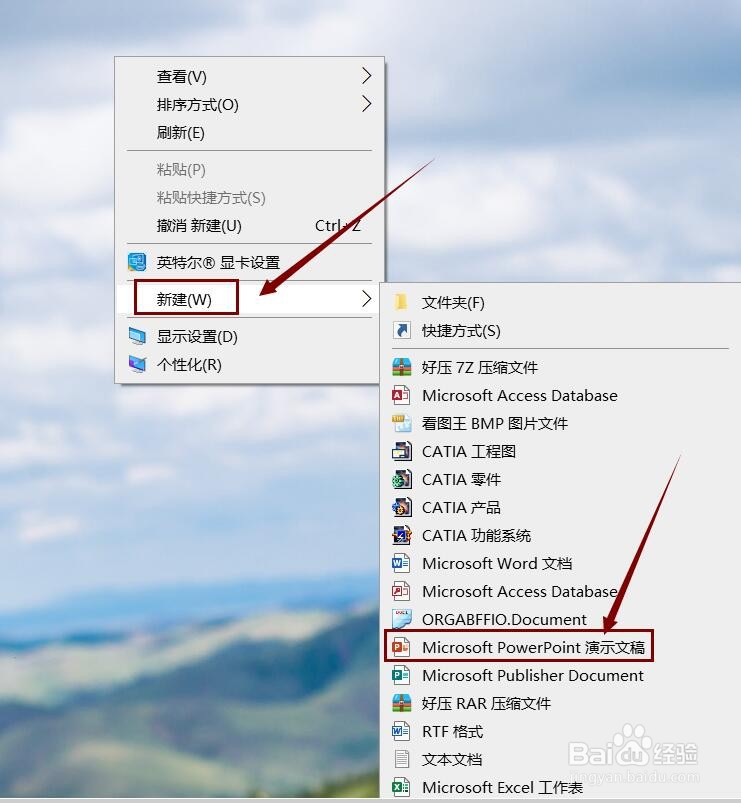
2、打开你所要操作的PPT幻灯片文件;

3、找到菜单栏中的“插入”菜单;

4、选择子菜单栏中的“图表”图标;

5、选择所给“X、Y散点图”类型中带直线的散点图;
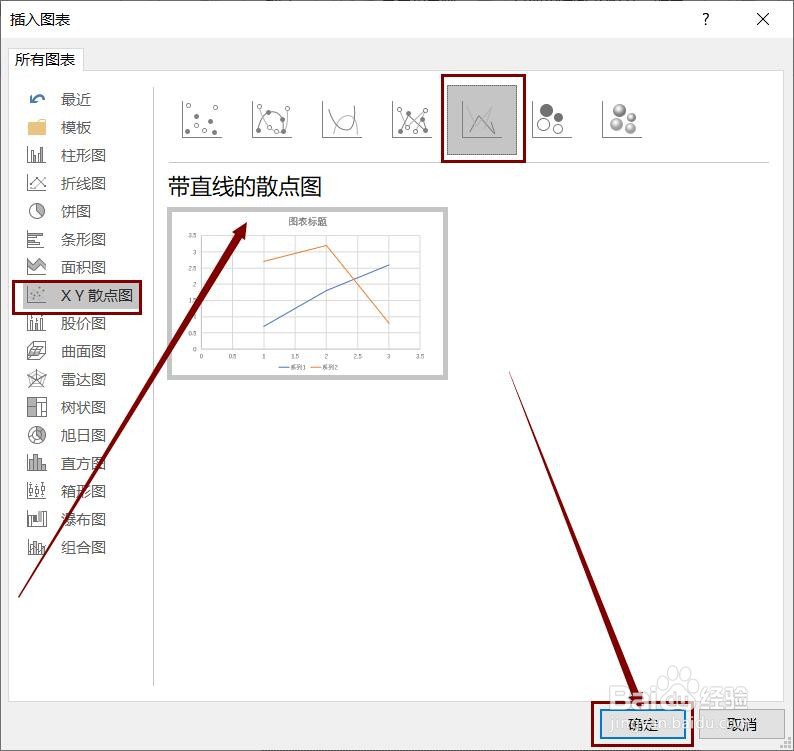
6、带直线的散点图添加成功。

时间:2024-10-20 20:21:08
1、首先,单击鼠标右键——新建——PPT幻灯片;
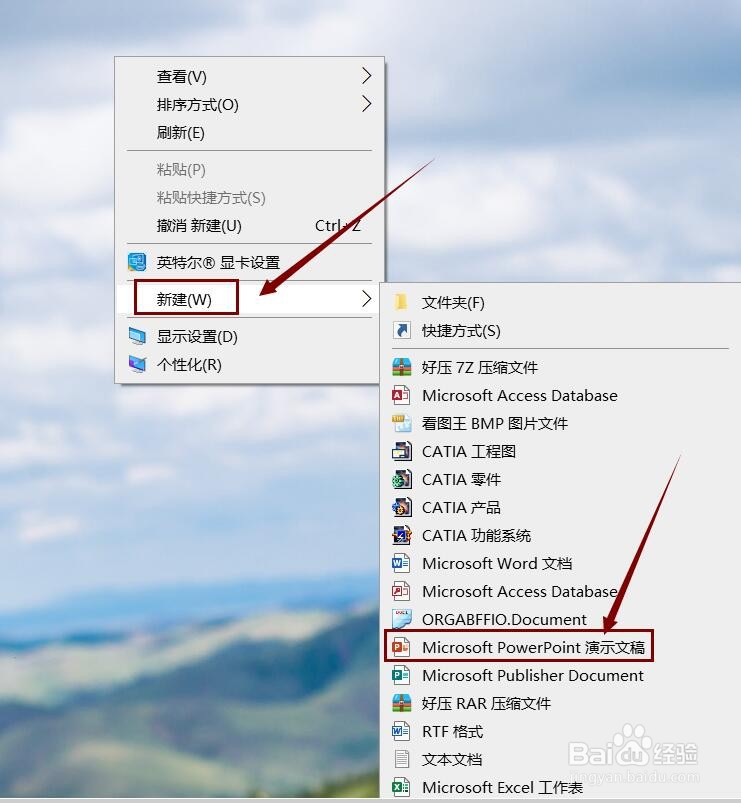
2、打开你所要操作的PPT幻灯片文件;

3、找到菜单栏中的“插入”菜单;

4、选择子菜单栏中的“图表”图标;

5、选择所给“X、Y散点图”类型中带直线的散点图;
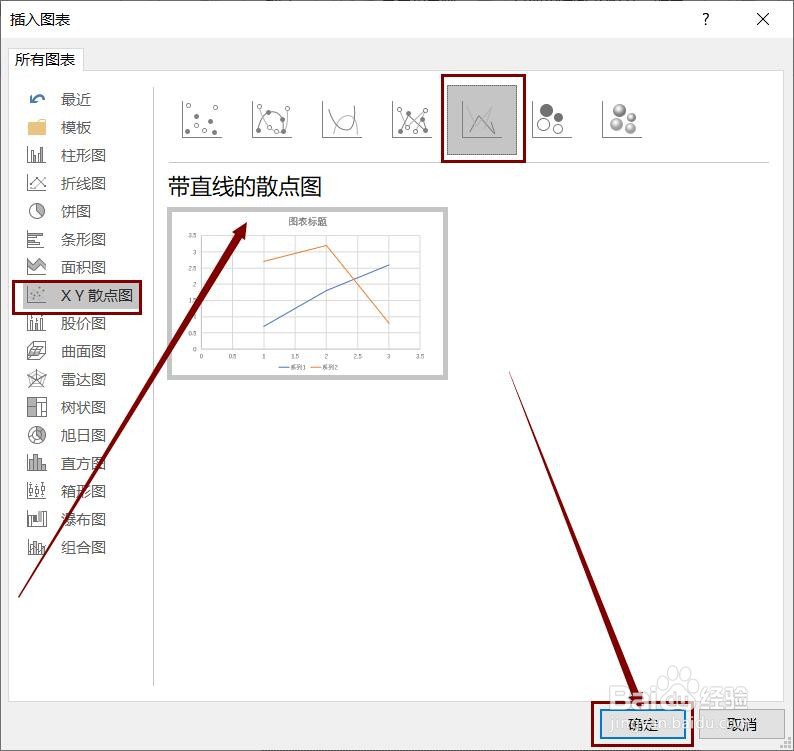
6、带直线的散点图添加成功。

